2023-07-27 08:32
Win7笔记本低电量不提示就自动关机的解决方法
笔记本电脑有一个自带电池,我们在不插电源的情况下也可以使用。近期有Win7系统用户反馈,他在使用Win7笔记本的时候,在没有提示电量过低的情况下笔记本就自动关机了,这样容易造成数据文件丢失。对此,该如何解决呢?下面,我们一起来看看Win7笔记本低电量不提示就自动关机的解决方法。
解决方法如下:
1、首先把鼠标移动到win7屏幕右下方的那个通知区域,然后找到电源图标并点击,这时候会出现一个菜单中,选择里面的更多电源选项。
2、这时候会出现一个设置窗口,直接单击里面的更改计划设置选项,然后就在出现窗口里面点击更改高级电源设置选项。
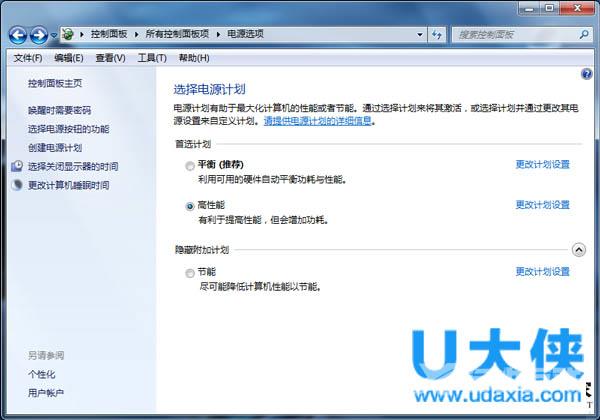
Win7
3、电源选项窗口打开之后,向下滑动滑块,然后找到‘+电池’选项,直接点击‘+’展开。
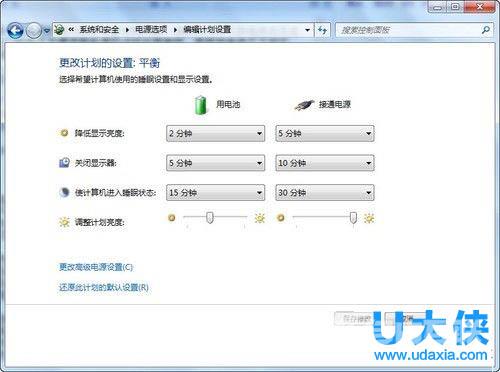
Win7
4、把关键级别电池操作推荐设置成睡眠,然后‘关键电池电量水平’设置乘睡眠电量触发值,接着再将电池电量水平低设置吃个饭目前电池低电量最大的承受能力,上面所有的设置完成后,点击确定保存就可以了。
以上就是Win7笔记本低电量不提示就自动关机的解决方法,更多精彩内容继续关注海外IDC网官网。
【文章原创作者:防ddos攻击 http://www.558idc.com/shsgf.html 复制请保留原URL】阅读本文的人还阅读:
win7cpu使用率100怎么办_win7cpu使用率100解决方法
Win7 IE报错“Automation 服务器不能创建对象”